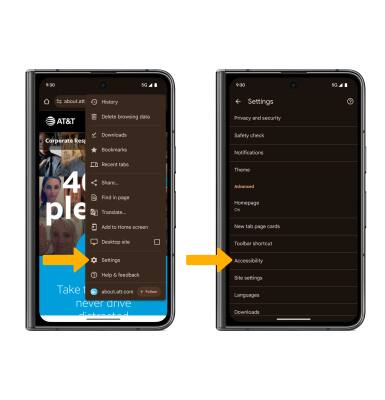Navega por Internet
En este tutorial, aprenderás a hacer lo siguiente:
• Obtener acceso al navegador principal
• Navegar a un sitio web
• Añade un sitio a favoritos y accede a favoritos
• Acceder, abrir y cerrar las pestañas del navegador
• Acceder a las configuraciones del navegador
Obtener acceso al navegador principal
Importante: al ingresar por primera vez, revisa la indicación Welcome to Chrome. Selecciona Terms of Service o Privacy Notice para revisar según lo desees. Selecciona Accept & continue. Si ya agregaste una cuenta de Google al dispositivo, se te indicará que ingreses a Chrome. Selecciona Yes, I'm in para iniciar sesión. Selecciona No thanks para continuar sin iniciar sesión. Si se te indica, revisa los permisos y si estás de acuerdo selecciona Accept. Las aplicaciones solicitarán autorizaciones una vez que comiences a usarlas.
Navegar a un sitio web
Ingresa el sitio web deseado en el campo Search, luego selecciona la tecla con flecha.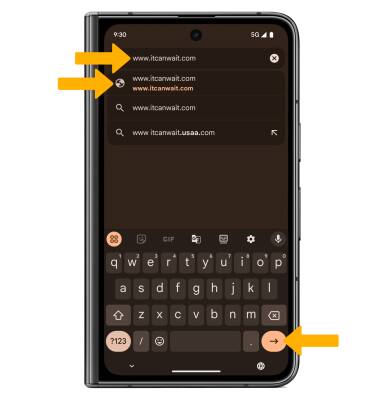
Añade un sitio a favoritos y accede a favoritos
Para marcar un sitio como favorito, selecciona el ![]() ícono Menu, luego selecciona el
ícono Menu, luego selecciona el ![]() ícono Bookmark. Para tener acceso a los favoritos, selecciona Bookmarks.
ícono Bookmark. Para tener acceso a los favoritos, selecciona Bookmarks.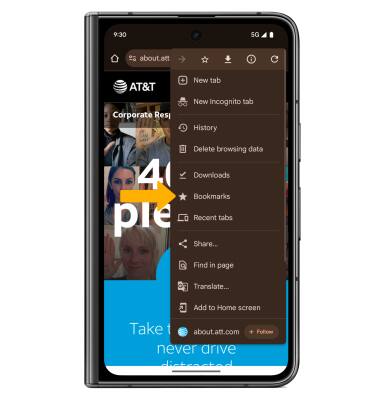
Acceder, abrir y cerrar las pestañas del navegador
Desde la pantalla del navegador, selecciona el ícono Tabs para acceder a las pestañas abiertas actualmente. Selecciona la pestaña New para abrir una pestaña nueva. Selecciona el ícono X para cerrar una pestaña.
Importante: El número en la pestaña del navegador indica la cantidad de pestañas abiertas. Usa las pestañas de incógnito si no quieres que el navegador guarde un registro de lo que visitas y descargas. Se borrarán el historial de navegación, las cookies y el historial de búsqueda después de que hayas cerrado todas las pestañas de incógnito. Desde la pestaña Tabs, selecciona el ![]() ícono Menu y luego selecciona New incognito tab.
ícono Menu y luego selecciona New incognito tab. 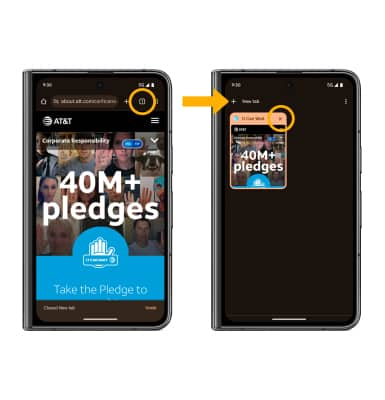
Acceder a las configuraciones del navegador
Accede a las configuraciones del navegador para ver opciones como borrar el historial, bloquear/desbloquear ventanas emergentes, ajustar el tamaño del texto y configurar la página principal predeterminada. En el navegador, selecciona el ![]() ícono Menu, luego desplázate y selecciona Settings. Selecciona Privacy and security para borrar las cookies y el historial de navegación. Selecciona Accessibility para ajustar el tamaño de texto. Selecciona Homepage para configurar la página de inicio. Desplázate y selecciona Site settings para bloquear ventanas emergentes y anuncios. Explora los temas en Settings para seleccionar las preferencias que desees.
ícono Menu, luego desplázate y selecciona Settings. Selecciona Privacy and security para borrar las cookies y el historial de navegación. Selecciona Accessibility para ajustar el tamaño de texto. Selecciona Homepage para configurar la página de inicio. Desplázate y selecciona Site settings para bloquear ventanas emergentes y anuncios. Explora los temas en Settings para seleccionar las preferencias que desees.